Pirmiausia įsitikinkite, kad jūsų internetas veikia sklandžiai.
- „Microsoft“ nori, kad vartotojai prisijungtų prie savo internetinės paskyros „Windows 11“.
- Tačiau kai kurie pranešė, kad negalėjo įvesti patvirtinimo kodo iš savo telefono numerio.
- Skaitykite kartu ir sužinokite, kaip galite išbandyti įvairius paprastus sprendimus.

XĮDIEGTI PASPUSTELĖT ATSISIUNČIŲ FAILĄ
Ši programinė įranga ištaisys įprastas kompiuterio klaidas, apsaugos jus nuo failų praradimo, kenkėjiškų programų, aparatinės įrangos gedimų ir optimizuos jūsų kompiuterį maksimaliam našumui. Išspręskite kompiuterio problemas ir pašalinkite virusus dabar atlikdami 3 paprastus veiksmus:
- Atsisiųskite „Restoro PC Repair Tool“. kuri pateikiama kartu su patentuotomis technologijomis (yra patentas čia).
- Spustelėkite Pradėti nuskaitymą Norėdami rasti „Windows“ problemas, kurios gali sukelti kompiuterio problemų.
- Spustelėkite Remontuoti visus Norėdami išspręsti problemas, turinčias įtakos jūsų kompiuterio saugai ir našumui.
- „Restoro“ atsisiuntė 0 skaitytojų šį mėnesį.
„Microsoft“ dažnai verčia vartotojus prisijungti arba susikurti internetinę paskyrą įdiegus „Windows 11“, o ne leisti jiems prisijungti naudojant vietines paskyras. Kartais telefono numerių pridėjimas visai neveikia, todėl jūsų „Windows 11“ patirtis gali būti ne tokia maloni.
Jei telefono numerio pridėjimas prie „Microsoft“ paskyros neveikia „Windows“ asmeniniame kompiuteryje, pateiksime veiksmus, reikalingus klaidai išspręsti.
- Kodėl negaliu pridėti savo telefono numerio prie „Microsoft“ paskyros?
- Ką daryti, jei telefono numerio pridėjimas prie „Microsoft“ paskyros neveikia?
- 1. Naudokite kitą numerį.
- 2. Prašykite kito patvirtinimo kodo kelioms valandoms ar net dienai.
- 3. Susisiekite su „Microsoft“ palaikymo komanda.
Kodėl negaliu pridėti savo telefono numerio prie „Microsoft“ paskyros?
Yra keletas priežasčių, kodėl negalite pridėti savo telefono numerio prie „Microsoft“ paskyros. Jie įtraukia:
- Rašymo klaida – Kai būsite paraginti gauti patvirtinimo kodą, įsitikinkite, kad teisingai įvedėte paskutinius 4 telefono numerio skaitmenis.
- Silpnas signalas – Norėdami gauti SMS žinutes, įsitikinkite, kad turite stiprų signalą.
- Telefono nustatymai – Kartais telefono nustatymai blokuoja tekstus iš nežinomų numerių. Jei taip yra, būtinai jį pakeiskite ir bandykite dar kartą.
- Laukimo laikas – Be to, kartais PIN žinutės gali atvykti per kelias minutes. Jei taip yra, patariame palaukti.
Dabar, kai žinome, su kuo susiduriame, pažiūrėkime, kaip greitai išspręsti problemą.
Ką daryti, jei telefono numerio pridėjimas prie „Microsoft“ paskyros neveikia?
1. Naudokite kitą numerį.
2. Prašykite kito patvirtinimo kodo kelioms valandoms ar net dienai.
1. Jei kuris nors iš ankstesnių dviejų neveikia, eikite į „Microsoft“ palaikymo puslapis. Spustelėkite Rodyti išplėstinį produktų sąrašą.

2. Slinkite žemyn ir spustelėkite Gaukite pagalbos ir palaikymo.

3. Tipas Negaliu gauti SMS kodo, kol pridedu telefono numerį prie paskyros ir spustelėkite Gaukite pagalbos.

4. Spustelėkite Susisiekite su palaikymo komanda.
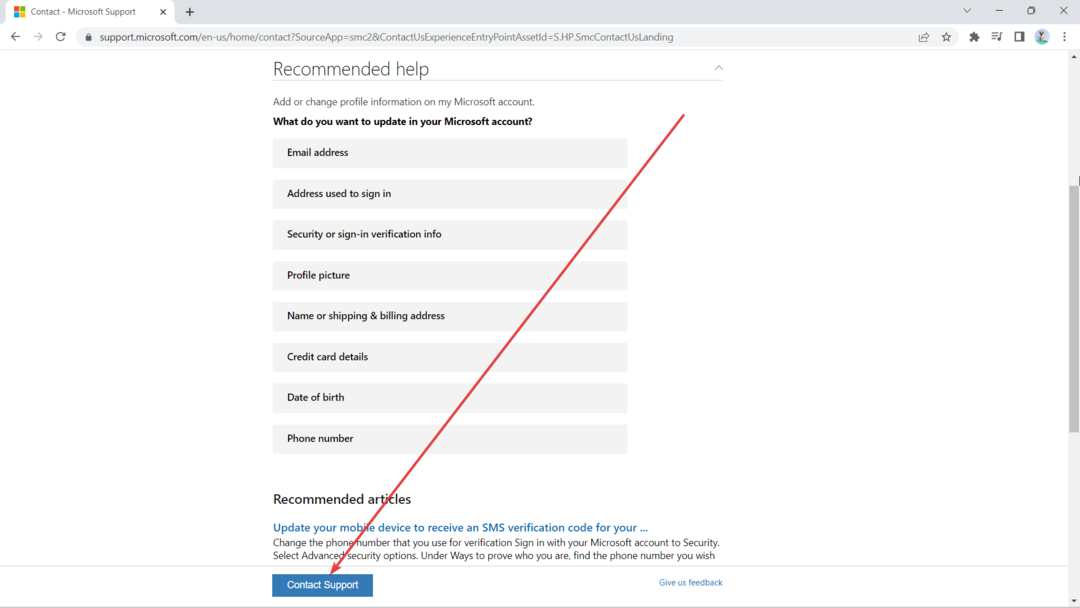
4. Pasirinkite Kiti produktai iš pirmo išskleidžiamojo meniu ir tada Pasirinkite savo palaikymo kategoriją.

5. Langas į Kalbėkite su palaikymo agentu savo žiniatinklio naršyklėje pasirodys. Spustelėkite jį.
Telefono numerio pridėjimas prie „Microsoft“ paskyros neturėtų būti sudėtingas uždavinys, jei teisingai žaidėte kortomis.
Galų gale, tai nereikalauja daug techninių žinių, o atlikę šiuos paprastus pataisymus turėtumėte galėti ir toliau naudotis „Windows 11“ visapusiškai.
Vis dar kyla problemų? Pataisykite juos naudodami šį įrankį:
REMIAMAS
Jei pirmiau pateikti patarimai neišsprendė problemos, jūsų kompiuteryje gali kilti gilesnių „Windows“ problemų. Mes rekomenduojame atsisiunčiant šį kompiuterio taisymo įrankį (TrustPilot.com įvertinta puikiai), kad lengvai juos išspręstumėte. Įdiegę tiesiog spustelėkite Pradėti nuskaitymą mygtuką ir tada paspauskite Remontuoti visus.
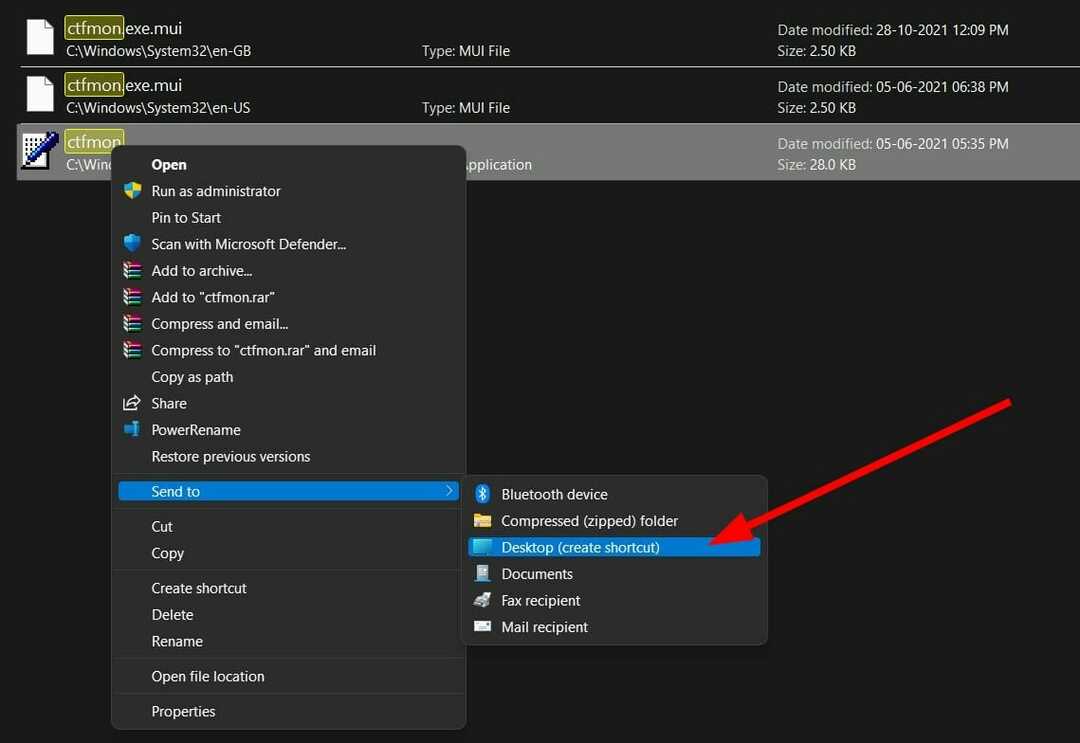

![Žalias mirties ekranas klaida sistemoje „Windows 11“ [8 greiti pataisymai]](/f/f48d5e966add8ee77f550cc58d8dd6c2.jpg?width=300&height=460)